6 beste videostabiliserende apper tilgjengelig for PCer og mobiler
I dag er det enklere å ta videoer enn noen gang før på grunn av utbredelsen av smarttelefoner og fremdriften til innebygde linser. Det er imidlertid fortsatt en utfordring å produsere perfekte videoer for vanlige mennesker. Heldigvis kan postproduksjon hjelpe deg med å få ting riktig. Med en kraftig videostabilisator, for eksempel, du trenger ikke å bekymre deg for den skjelve bakgrunnen. Denne artikkelen vil identifisere og legge ut en toppliste slik at du kan redusere skjelving fra videoer på en datamaskin eller mobilenhet.

- GUIDELISTE
- Del 1: Topp 3 videostabilisatorprogramvare
- Del 2: 3 beste videostabiliserende apper
- Del 3: Hvordan stabilisere en video uten kvalitetstap
- Del 4: Vanlige spørsmål om videostabilisator
Del 1: Topp 3 videostabilisatorprogramvare
Topp 1: ArkThinker Video Converter Ultimate
Den beste videostabilisatorprogramvaren skal være enkel å bruke, så vel som kan redusere skjelving effektivt. Derfor, ArkThinker Video Converter Ultimate vises øverst på listen vår. Den innebygde AI-teknologien forenkler jobben. Dessuten inkluderer den mange videoredigeringsverktøy.
- Reduser videoristing med ett klikk.
- Forbedre videokvaliteten enkelt.
- Forhåndsvis utdataene med den innebygde mediespilleren.
- Tilby et bredt spekter av bonusfunksjoner.
- Støtter nesten alle videoformater.
- Etter den gratis prøveversjonen må du kjøpe en lisens.
Topp 2: iMovie for Mac
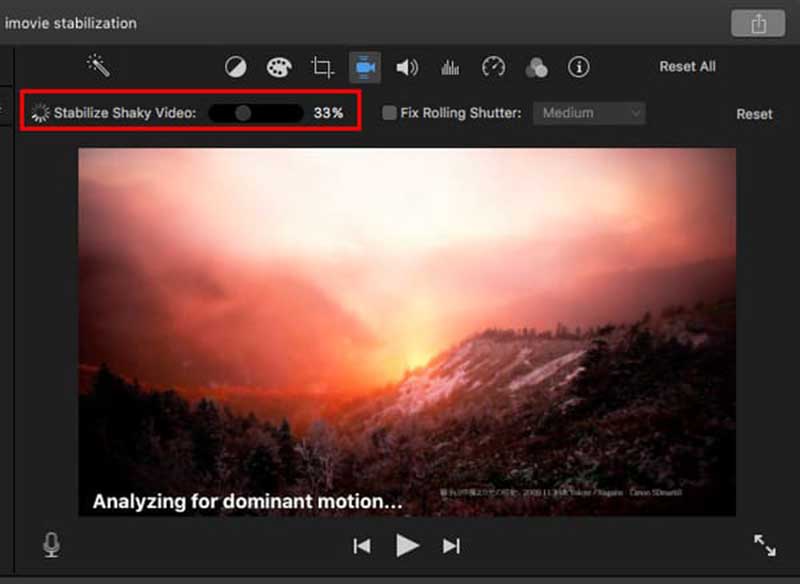
iMovie er forhåndsinstallert gratis videoredigerer på Mac og iMovie er tilgjengelig for å stabilisere videoer. Med et annet ord, du trenger ikke en ekstra applikasjon når du reduserer skjelving fra videoer på Mac, selv om det er litt grunnleggende.
- Helt gratis å bruke.
- Stabiliser videoer uten å installere programvare.
- Reduser rullende lukkerforvrengning samtidig.
- Fungerer godt med andre apper på Mac.
- Den støtter bare begrensede inn- og utdataformater.
- Stabiliseringen er bare tilgjengelig for en del av videoene.
Topp 3: Virtual Dub og Deshaker
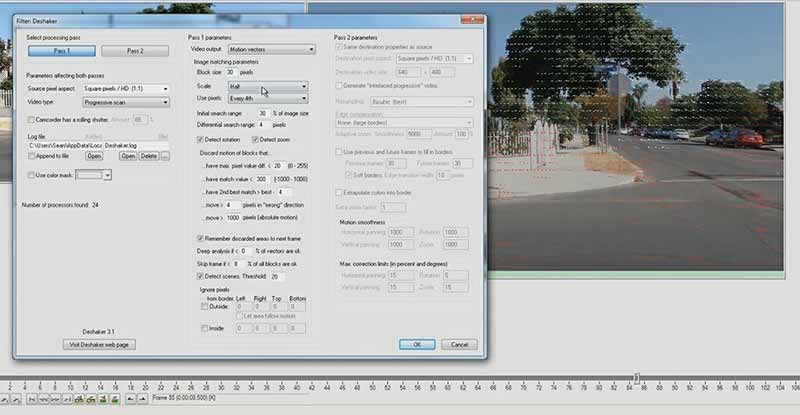
Virtual Dub er en åpen kildekode-videoredigerer for Windows, Mac og Linux. Selv om den ikke bygger inn videostabiliseringsfunksjonen, kan du få jobben gjort med plugins, for eksempel Deshaker. De fungerer sammen som den gratis videostabilisatoren.
- Gratis.
- Støtter mange systemoperasjoner.
- Kompatibel med populære videoformater.
- Tilgjengelig for 360-graders videoer.
- Det kan krasje av ukjente årsaker noen ganger.
- Du må installere plugin.
Del 2: 3 beste videostabiliserende apper
Topp 1: Google Foto
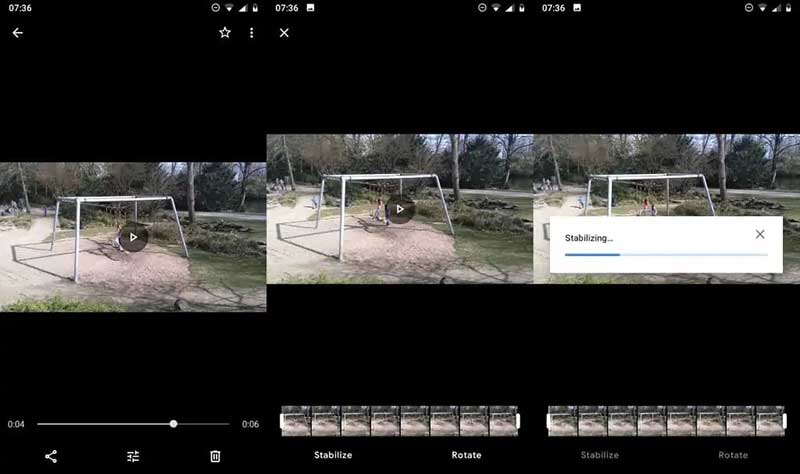
Pris: Gratis
Google Foto er langt mer enn en enkel måte å sikkerhetskopiere bildene dine på iPhone og Android-enheter. Den kommer også med et videostabilisatorverktøy. Etter at du har lastet opp en video, kan du åpne den i fullskjerm, og stabilisere opptakene raskt. Hvis du har denne appen på skjermen, er det den enkleste måten å retusjere videoene dine på.
- Stabiliser videoer på iPhone og Android.
- Sikkerhetskopier videoer på mobile enheter.
- Gjør videoavspilling jevn.
- Bygg inn AI-teknologi.
- Du må laste opp videoer for stabilisering.
- Det tar en stund å fullføre.
Topp 2: Stabcam
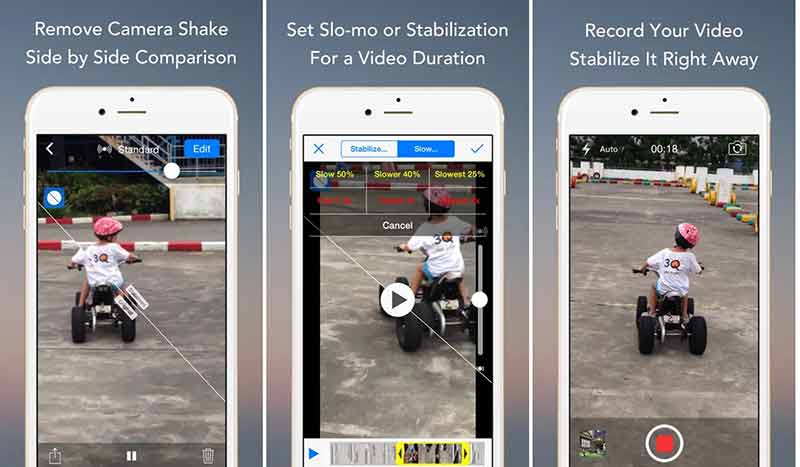
Pris: Gratis med kjøp i appen
Stabcam er en av de beste smarttelefonvideostabilisatorene som er tilgjengelige for iPhones og Android-telefoner. Det gjør rystende videoer stødige på smartenheten din ved å fjerne kamerarystelser. Dessuten lar den innebygde kamerafunksjonen deg ta opp videoer på hele 60 fps og stabilisere dem direkte.
- Stabiliser videoer på smarttelefoner.
- Juster stabiliseringsprofil og styrke.
- Del videoer på sosiale medier.
- Inkluder et kraftig videobibliotek.
- Den kan ikke behandle lange videoer.
- Læringskurven er ikke vennlig for nybegynnere.
Topp 3: LumaFusion
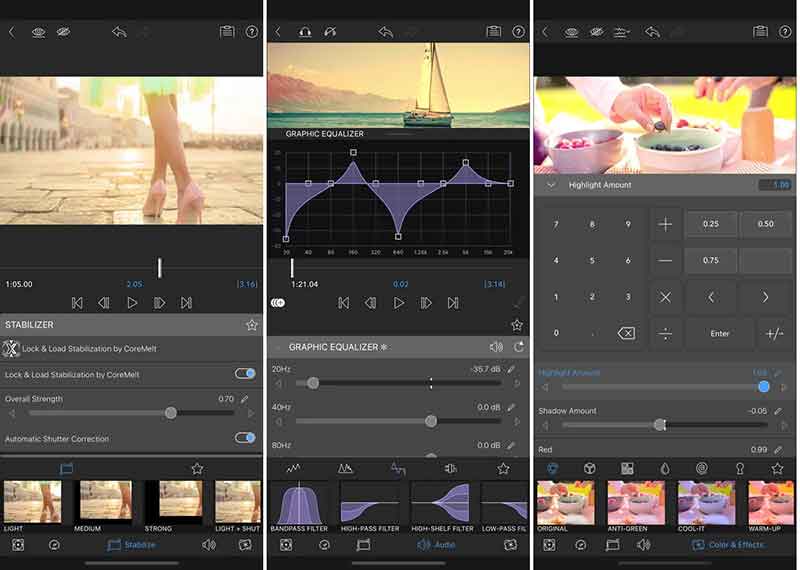
Pris: $29.99 med kjøp i appen
LumaFusion er en alt-i-ett videostabilisatorapp for iPhones og Android-enheter. Den innebygde videostabilisatorfunksjonen lar deg redusere kamerarystelser og korrigere lukkeren. Dessuten kan brukere få flere funksjoner for å retusjere videoer på mobilenheten sin uten ekstra maskinvare.
- Fjern rystelser fra videoer.
- Inkluder mange videoeffekter og filtre.
- Kom med alle funksjoner for videoredigering.
- Støtter opptil 6 video- og lydspor.
- Det er ikke gratis.
- Den er kun tilgjengelig for de nyeste enhetene.
Del 3: Hvordan stabilisere en video uten kvalitetstap
Med de beste videostabilisatorene er det mulig å redusere ustabiliteten til videoene dine på en digital enhet. Det er imidlertid ikke praktisk å retusjere videoer på smarttelefoner. Vi foreslår at du prøver det på en datamaskin med ArkThinker Video Converter Ultimate. Her er trinnene for å få jobben gjort.
Legg til en rystende video
Start den beste videostabilisatorprogramvaren etter at du har installert den på datamaskinen. Den tilbyr én versjon for Windows 11/10/8/7 og den andre for Mac OS X. Gå til Verktøykasse fra toppen av hjemmegrensesnittet, bla ned og velg Video Enhancer verktøy. Åpne deretter et filutforskervindu, finn den ustø videoen, og dra og slipp den til grensesnittet.

Stabiliser videoen
Når videoen er lastet inn, vil du bli presentert med videostabilisatorgrensesnittet. Det er fire alternativer for å hjelpe deg med å redusere skjelving, oppskalere oppløsning, riktig farge og fjerne støy. Her krysser vi av i boksen ved siden av Reduser videoristing.

Tips: Hvis videoen din inneholder andre problemer, sjekk de tilsvarende alternativene.
Eksporter videoen
Klikk på Forhåndsvisning knappen nederst til høyre, og du vil se resultatet med den innebygde mediespilleren. Hvis du er fornøyd, gå tilbake til Video Enhancer-grensesnittet og finn det nederste området. Trekk ned Format og velg et riktig utdataformat, eller velg Auto for å beholde originalformatet. Still inn videokvaliteten i Vedtak Meny. Klikk på Mappe ikonet nederst og velg en bestemt mappe for å lagre utdataene. Til slutt klikker du på Forbedre for å eksportere den stabiliserte videoen til harddisken.
Del 4: Vanlige spørsmål om videostabilisator
Kan VLC stabilisere videoer?
Nei, VLC kan ikke stabilisere videoer. Som en gratis mediespiller kommer VLC med mange nyttige funksjoner, som roterende videoer, konvertere videoformater og laste ned videoer på nettet. Den inkluderer imidlertid ingen funksjon for videostabilisering. Du trenger programvare for videoredigering for å få jobben gjort.
Er det nødvendig å få en videostabilisator-app på iPhones?
Generelt sett trenger ikke de nyeste iPhone-ene en videostabilisator-app. Siden iPhone 13 har Apple introdusert videostabiliseringsfunksjonen i den innebygde kameraappen. Det betyr at iPhone-en din automatisk stabiliserer opptakene når du tar videoer.
Hvordan stopper jeg rystende videoer?
For å bli kvitt rystende videoer kan du gjøre mange ting. Før du tar videoer, kan du sette digitalkameraet eller smarttelefonen på et stativ. Etter å ha tatt en rystende video, kan du retusjere den med en videostabilisatorapplikasjon på datamaskinen eller mobilenheten.
Konklusjon
Nå bør du lære deg i det minste topp 6 videostabilisatorapplikasjoner for Windows, Mac, iPhone og Android-enheter. Noen av dem er gratis å bruke, for eksempel Virtual Dub og Deshaker. Andre krever en form for betaling. Du kan velge et passende verktøy i henhold til vår vurdering og ditt behov. ArkThinker Video Converter Ultimate er den anbefalte løsningen for å bli kvitt videorystelser på en datamaskin. Hvis du har andre problemer om dette emnet, kan du gjerne kontakte oss ved å legge igjen en melding under dette innlegget.
Hva synes du om dette innlegget? Klikk for å rangere dette innlegget.
Utmerket
Vurdering: 4.9 / 5 (basert på 241 stemmer)
Finn flere løsninger
Hvordan endre størrelse på en video for Instagram Story, Feed og IGTV Topp 8 videohastighetskontrollerapplikasjoner på stasjonære datamaskiner og online Bemerkelsesverdige måter å lage timelapse-videoer på PCer og mobiler 5 Beste Video Enhancer-apper for datamaskiner og mobiltelefoner Topp 6 måter å oppskalere en video med AI-teknologi for nybegynnere Hvordan forbedre zoom-videokvaliteten under og etter konferansenRelative artikler
- Redigere video
- Hvordan forbedre zoom-videokvaliteten under og etter konferansen
- Bemerkelsesverdige måter å konvertere mellom 1080p og 4K uten kvalitetstap
- Hvordan senke videooppløsningen for å øke hastigheten på opplastingen
- Topp 6 måter å oppskalere en video med AI-teknologi for nybegynnere
- Hva er 4K-oppløsning og hvordan oppskalere til en 4K-video?
- Fjern Emojis fra videoer på PC, Mac, iPhone og Android
- 5 Beste Video Enhancer-apper for datamaskiner og mobiltelefoner
- Slik fjerner du logo fra video på datamaskin, iOS og Android
- Få 5 beste videovannmerkefjernere for å slette videovannmerke
- 3 Shutterstock vannmerkefjernere for å bli kvitt vannmerker



